Excel DVARP関数
DVARP関数は、指定した条件に一致するフィールド(列)から取得された母集団全体の分散を返します。

構文
DVARP(データベース, フィールド, 条件)
引数
データベース (必須): データベースを構成するセル範囲です。データベースの最初の行は列見出しである必要があります。
フィールド (必須): 分散を取得する列です。これは列ラベル、インデックス番号、またはセル参照として入力できます。
-- 列ラベル: 列ラベル(列見出し)は二重引用符で囲んで入力する必要があります。例:「Weight」。
-- インデックス番号(左から右): データベース内の列の位置を表す番号(引用符なし)です。これにより、標本分散が返されます。例えば、1はデータベースの最初の列、2は2番目の列を表します。
-- セル参照: フィールドへのセル参照です。
条件 (必須): 条件を含むセル範囲です。条件範囲の最初の行は列見出しである必要があります。
-- 条件範囲には少なくとも1つの列見出しと、その下に条件を指定するための少なくとも1つのセル値を含める必要があります。
-- 条件引数には任意の範囲を使用できますが、将来データベースにさらにデータを追加する必要がある場合に備えて、条件範囲をデータベースリストの下に配置することは推奨されません。
備考
1. 「フィールド」ラベルは大文字小文字を区別しません。
2. 「フィールド」または「条件」が空白の場合、#VALUE! が返されます。
3. 条件範囲内のいずれかの列ラベルがデータベースの列ラベルと一致しない場合、#DIV/0! エラー値が返されます。
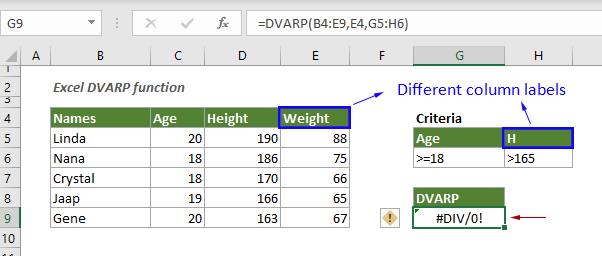
4. データベース内の列全体を計算するには、条件範囲の列見出しの下に空白行を挿入します。
戻り値
数値を返し、それは分散を表します。
例
以下のスクリーンショットに示すように、基準テーブル(G5:H6)に記載された基準に基づいて、データベースが母集団全体である場合、Weight列の分散を取得するには、DVAR関数を使用して実行できます。

結果を出力する空のセルを選択し、以下の数式をコピーまたは入力してEnterキーを押します。
=DVARP(B4:E9,4,G5:H6)

注意:
1. 数式では、数字の4はデータベースの4番目の列を示します。
2. 列見出しを直接入力し、二重引用符で囲むこともできます。
=DVAR(B4:E9,"Weight",G5:H6)
3. または、次のようにセル参照を使用することもできます(E4はフィールドへのセル参照)。
=DVARP(B4:E9,E4,G5:H6)
4. フィールドラベルは大文字小文字を区別しません。
関連する関数
Excel DVAR関数
DVAR関数は、指定した条件に一致するフィールド(列)から取得されたサンプルの分散を推定します。
最高のオフィス生産性ツール
Kutools for Excel - あなたを群衆から際立たせるツール
| 🤖 | Kutools AI Aide: 次の要素に基づいてデータ分析を革新:インテリジェント実行|コード生成 |カスタム数式の作成|データの分析とチャートの生成 |Kutools機能の呼び出し… |
| 人気の機能:重複を見つける、ハイライトする、または特定する | 空白行を削除 | データを失うことなく列やセルを結合 | 数式を使わずに丸める... | |
| スーパー VLookup:複数条件 | 複数値 | 複数シート間 | ファジーマッチ... | |
| 高度なドロップダウンリスト:簡単なドロップダウンリスト | 従属ドロップダウンリスト | 複数選択可能なドロップダウンリスト... | |
| 列マネージャー:指定した数の列を追加 | 列を移動 | 非表示の列の可視化ステータスを切り替え | 列を比較して同じ&異なるセルを選択... | |
| 特徴的な機能:グリッドフォーカス | デザインビュー | 強化された数式バー | ワークブックとシートマネージャー | リソースライブラリ(オートテキスト) | 日付ピッカー | ワークシートの統合 | セルの暗号化/復号化 | リストによるメール送信 | スーパーフィルター | 特殊フィルタ(太字/斜体/取り消し線のフィルタリング...)... | |
| 上位 15 のツールセット: 12 個のテキストツール (テキストの追加, 特定の文字を削除...) | 50以上 のチャート タイプ (ガントチャート...) | 40以上の実用的な 数式 (誕生日に基づいて年齢を計算...) | 19 個の挿入ツール (QRコードの挿入, パスからの画像挿入...) | 12 個の変換ツール (単語に変換, 通貨変換...) | 7 個のマージ&分割ツール (高度な行のマージ, Excelセルの分割...) | ... さらに多くのツール |
お好みの言語で Kutools を使用可能 - 英語、スペイン語、ドイツ語、フランス語、中国語など、40以上の言語に対応!
Kutools for Excel は300以上の機能を誇り、必要なものがワンクリックで手に入ります...
Office Tab - Microsoft Office(Excel含む)でタブ形式の閲覧と編集を有効にする
- 数十の開いている文書を1秒で切り替える!
- 毎日数百回のマウスクリックを減らし、マウス手から解放されます。
- 複数の文書を閲覧・編集する際、生産性が50%向上します。
- Chrome、Edge、Firefoxのように、タブ機能をOffice(Excel含む)にもたらします。